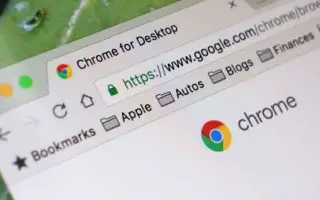Αυτό το άρθρο είναι ένας οδηγός εγκατάστασης με μερικά χρήσιμα στιγμιότυπα οθόνης σχετικά με τον τρόπο αντιγραφής της διεύθυνσης URL όλων των ανοιχτών καρτελών στο Chrome.
Το Google Chrome είναι το καλύτερο πρόγραμμα περιήγησης ιστού που διατίθεται για λειτουργικά συστήματα επιτραπέζιων υπολογιστών και κινητών. Και σε σύγκριση με όλα τα άλλα προγράμματα περιήγησης ιστού, το Google Chrome προσφέρει περισσότερες δυνατότητες και επιλογές.
Εάν χρησιμοποιείτε το Google Chrome για λίγο, μπορεί να διαπιστώσετε ότι όλες οι καρτέλες σας αποθηκεύονται αυτόματα εάν κλείσετε κατά λάθος το πρόγραμμα περιήγησής σας. Υπάρχει επίσης ένας τρόπος για να επαναφέρετε την τελευταία περίοδο περιήγησης στο Google Chrome.
Τι γίνεται όμως αν θέλετε να αντιγράψετε τις διευθύνσεις URL όλων των ανοιχτών καρτελών στο Chrome; Δυστυχώς, δεν υπάρχει άμεση επιλογή αντιγραφής των διευθύνσεων όλων των ανοιχτών καρτελών ταυτόχρονα, αλλά υπάρχει μια λύση.
Ακολουθεί ο τρόπος αντιγραφής της διεύθυνσης URL όλων των ανοιχτών καρτελών στο Chrome. Συνεχίστε να κάνετε κύλιση για να το ελέγξετε.
Αντιγράψτε τη διεύθυνση URL όλων των ανοιχτών καρτελών στο Chrome
Σε αυτό το άρθρο, κοινοποιούμε έναν αναλυτικό οδηγό για τον τρόπο αντιγραφής της διεύθυνσης URL όλων των ανοιχτών καρτελών στο Chrome.
- Αρχικά, ανοίξτε την περίοδο λειτουργίας περιήγησης που θέλετε να αποθηκεύσετε. Για παράδειγμα, θέλω να αντιγράψω τις διευθύνσεις URL τριών ιστότοπων.
- Ανοίξτε τον ιστότοπο και κάντε κλικ στις τρεις τελείες > Σελιδοδείκτες > Προσθήκη σελιδοδείκτη σε όλες τις καρτέλες .
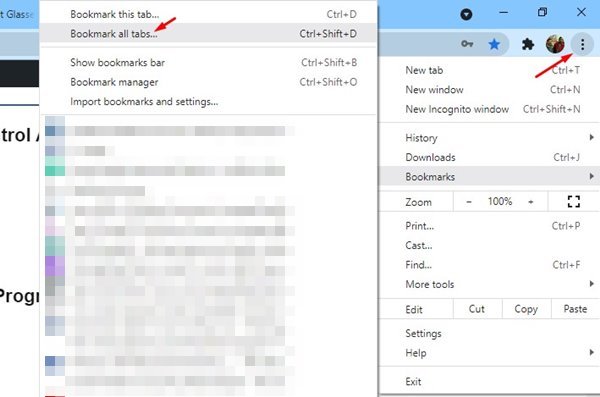
- Εισαγάγετε ένα όνομα φακέλου στο παράθυρο Σελιδοδείκτες Όλες οι καρτέλες και κάντε κλικ στο κουμπί “Αποθήκευση” .
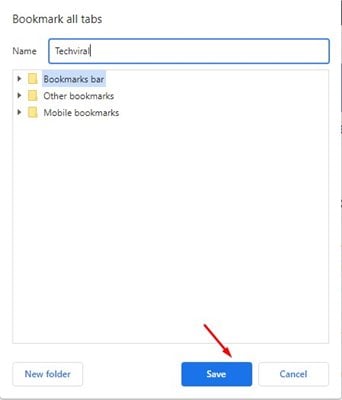
- Τώρα κάντε κλικ στις τρεις τελείες και επιλέξτε Σελιδοδείκτες > Διαχειριστής σελιδοδεικτών .
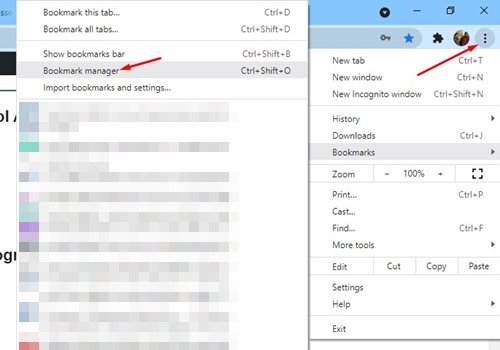
- Επιλέξτε τον φάκελο που δημιουργήθηκε πρόσφατα στο αριστερό παράθυρο του Διαχειριστή σελιδοδεικτών. Πρέπει να κάνετε κλικ στον πρώτο σελιδοδείκτη και να πατήσετε CTRL+A για να επιλέξετε όλους τους σελιδοδείκτες στη λίστα.
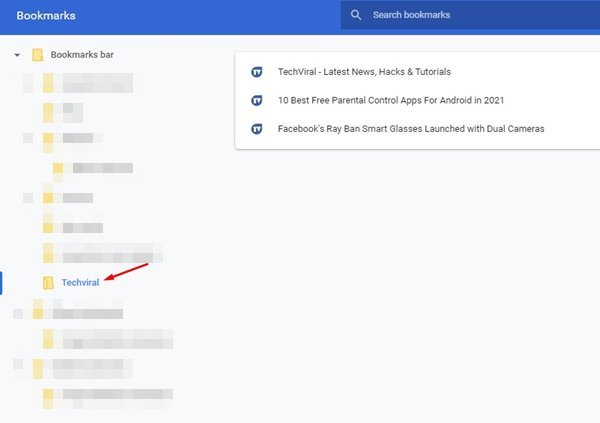
- Τώρα το μόνο που έχετε να κάνετε είναι να πατήσετε το κουμπί CTRL + C. Τώρα ανοίξτε ένα πρόγραμμα επεξεργασίας κειμένου όπως το Σημειωματάριο και πατήστε το κουμπί CTRL+V .
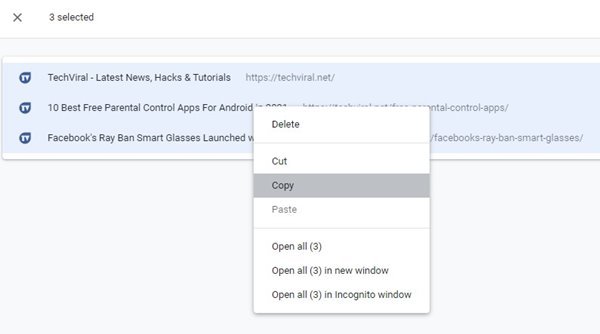
- Θα δείτε τώρα μια λίστα με όλες τις διευθύνσεις URL σε μορφή κειμένου.
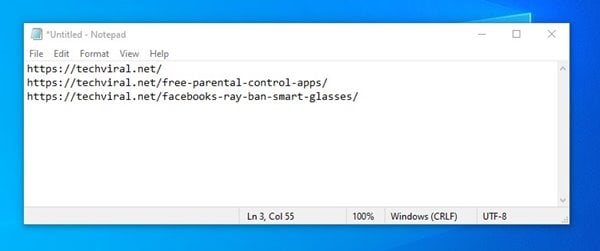
Παραπάνω, εξετάσαμε τον τρόπο αντιγραφής της διεύθυνσης URL όλων των ανοιχτών καρτελών στο Chrome. Ελπίζουμε ότι αυτές οι πληροφορίες σας βοήθησαν να βρείτε αυτό που χρειάζεστε.